Upvel upvel configura routere pentru a lucra cu 3G
În acest articol, vă vom arăta cum să vă conectați UPVEL router la Internet folosind modemuri wireless cu interfață USB.
Acest manual este potrivit pentru următoarele modele de routere:
Chiar și după router-ul ajunge la magazine, inginerii noștri lucrează la îmbunătățirea în continuare a acesteia. Fiecare firmware succesive face ca router-ul mai stabil, mai rapid și mai convenabil. În plus, fiecare nou firmware-ul crește numărul de modele de modem acceptate (situație specială apare numai cu modemuri de Yota, dintre care unele ar trebui să se stabilească o anumită versiune de firmware, chiar dacă aceasta nu este ultima,. Vezi mai jos pentru detalii).
Dacă nu cunoașteți modelul și versiunea routerului, porniți dispozitivul și localizați eticheta de pe partea inferioară a carcasei. Printre alte informații, acesta este listat pe modelul și hardware versiunea routerului (dacă este cazul).
Configurarea o interfață de rețea a calculatorului
Configurați interfața de rețea.
În Windows 8 și 7 - în spațiul de lucru tava de sistem (în colțul din dreapta jos al ecranului), faceți clic-dreapta pe pictograma Conexiuni în rețea. În meniul contextual, selectați „Control Center Centru rețea și partajare“.

Apoi, du-te la „Modificare setări adaptor“.
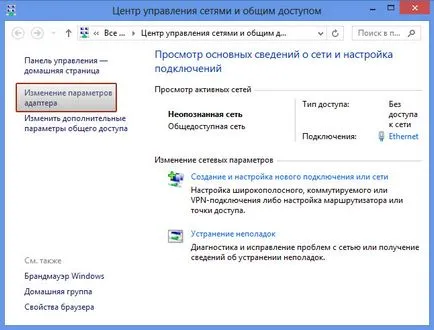
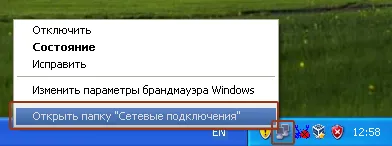
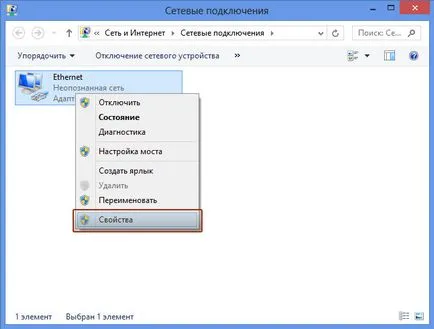
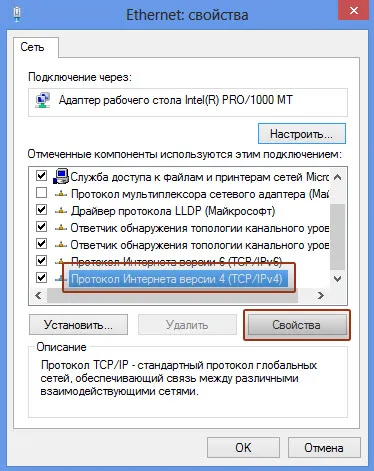
Faceți clic pe butonul „OK“.
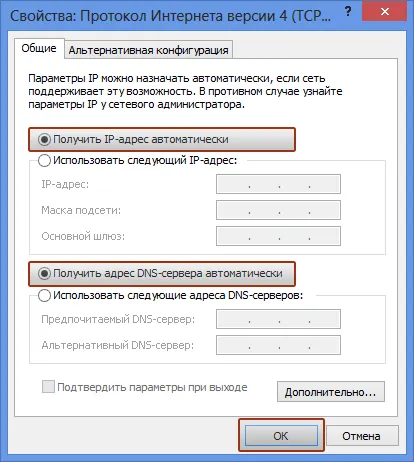
Conectați routerul și modemul
După interfața de rețea este configurată, mergeți la conexiunea routerului.
- Conectați cablu UTP de rețea furnizat ( „perechi răsucite“) la cardul de rețea al computerului și la unul din porturile LAN de pe router.
- Connect 3G / LTE / 4G-modem la portul USB de pe panoul din spate al routerului.
Conectați fișa de alimentare la router POWER și conectați sursa de alimentare la priza.
Dacă modelul routerului este butonul de pornire, apăsați.
Modelul UR-312N4G și UR-322N4G au o sursă de alimentare internă și fișa. Routere aceste modele, pur și simplu conectați.
router intermitent
Software-ul Procedura de actualizare a router nu este nimic complicat și nu necesită cunoștințe speciale. Pentru a reduce riscurile la minimum posibil, amintiți-vă regula de bază: Nu flash, router prin conectarea la ea fără fir! Efectuarea de re-programare prin conectarea cablului de rețea de calculatoare, așa cum a recomandat mai sus.
Pentru a actualiza firmware-ul router-ului, procedați în felul următor:
Configurarea modemului prin intermediul interfeței web a router-ului
Deci, modemul este conectat la un router, router-ul este conectat la computer și firmware-ul router-ului a fost actualizat la cea mai recentă versiune.
Este timpul pentru a începe configurarea conexiunii la Internet prin intermediul unui USB-modem wireless.
valorile de configurare router depind de operatorul (MTS, Megafon, etc), produse și din modelul de modem. De regulă, modelul de modem scris vreodată pe un autocolant de pe carcasa modemului sau pe eticheta de sub capacul modemului.
Acțiunile ulterioare vor fi făcute în acest meniu. În acest articol, găsi mai jos pentru operatorul de transport și modemul - și să acționeze în conformitate cu instrucțiunile.
Modemurile care lucrează cu aceste setări:
- Alcatel 410D;
- Huawei E3121 (320S, 320D, 321S);
- Huawei E3131 (420S, 420D) - notă, sunt necesare măsuri suplimentare;
- Huawei E3531 (423S);
- Huawei E171 Qualcomm;
- Huawei E171 Balong;
- Huawei E392;
- ZTE MF 112;
- ZTE MF 658;
- ZTE MF 627;
- ZTE MF 667752 (430D);
- ZTE MF 192 alb;
- ZTE MF 192 negru.
Selectați tipul de conexiune - "3G", în lista drop-down "modem USB 3G" selectați "MTS".
Setările ar trebui să apară în mod automat în câmpurile corespunzătoare.
Iată opțiunile:
Setările pentru a produce efecte, spectacole, faceți clic pe butonul „Apply“.
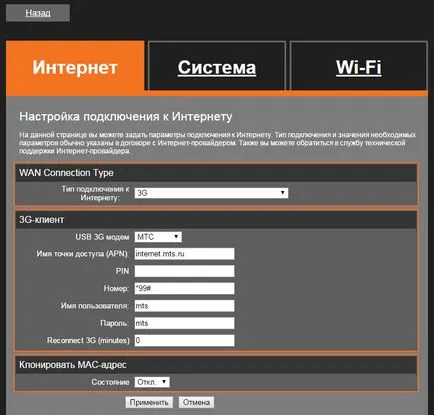
MTS LTE / 4G
Modeme MTS lucrează cu aceste setări sunt prezentate în tabelul de mai jos.
"Conectarea la Internet", selectați "4G / LTE" lista drop-down.
Câmpul APN, introduceți internet.mts.ru.
Valoarea „UI interfață port“ să ia din tabelele de mai jos.
După introducerea setărilor, faceți clic pe „Aplicare“.
Notă: ZTE MF 825 (830FT) modem, în plus față de setările specificate aici necesită acțiuni suplimentare. Următoarea procedură este descrisă în secțiunea relevantă.
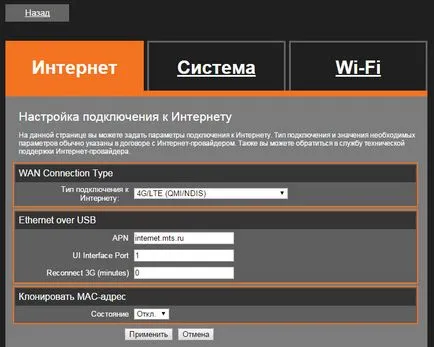
Megafon 3G
Modemurile care lucrează cu aceste setări:
- Huawei E1550;
- Huawei E173;
- Huawei E1820;
- Huawei E3372 (M150-2);
- Huawei E352;
- Huawei E353;
- Huawei E367.
Selectați tipul de conexiune - „3G“, în lista drop-down „modem 3G USB“, selectați „megafon“.
Setările ar trebui să apară în mod automat în câmpurile corespunzătoare.
Iată opțiunile:
Setările pentru a produce efecte, spectacole, faceți clic pe butonul „Apply“.
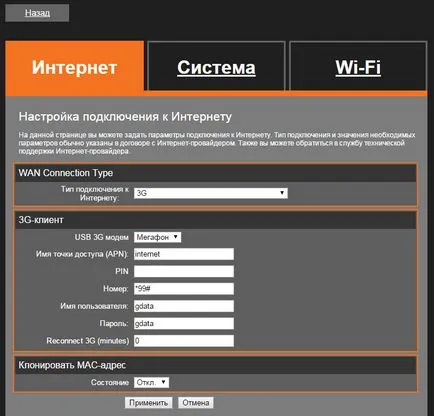
Megafon LTE / 4G
Modemurile megafon lucrul cu aceste setări sunt prezentate în tabelul de mai jos.
"Conectarea la Internet", selectați "4G / LTE" lista drop-down.
Câmpul APN, introduceți pe internet.
Valoarea „UI interfață port“ să ia din tabelele de mai jos.
După introducerea setărilor, faceți clic pe „Aplicare“.